
OdroidにShadowをインストールし、(ほぼ)Raspberry Piでゲーム用PCを作成する方法!
ⓘ Cet article peut avoir été partiellement ou totalement traduit à l'aide d'outils automatiques. Nous nous excusons des erreurs que cela pourrait engendrer.
この記事は、私のパートナーであるOdroidカードのフランスの公式リセラーであるKubii.frから提供された資料のおかげで作成されました。 彼らはこのチュートリアルの内容に影響を与えませんでしたが、これは彼らが私に与えた資料なしでは存在し得なかったので、ありがとう!Odroidカードを購入したい場合は、検討してください!
おそらく、クラウドで非常に強力で常に最新のPCをレンタルすることでビデオゲームを「革命化」しようとするフランスの新興企業、シャドウについて聞いたことがあるでしょう。
このチュートリアルでは、同じ価格帯でRaspberry PiのライバルであるOdroidにShadowをインストールして実行する方法を説明します。
それは本当に機能しますか?はい !
このチュートリアルを始める前に、機能的で実際に使用可能なバージョンのShadowについて話していることを明確にしたいと思います。
それについて話すのではなく、私はあなたに判断させたいと思います。これはShadowを実行しているOdroidからキャプチャされたビデオで、Raspberry Piのライバルでfortniteをプレイできることを証明しています。
ご覧のとおり、ゲームは比較的スムーズです。ここでは、ゲームは60 FPS 1920 * 1080で実行されます。
OdroidがビデオのキャプチャとShadowの実行を同時に行うことができないため、残念ながらビデオは電話で作成されます。
この点が明らかになったので、使用する素材を見てみましょう。
OdroidでShadowを使用するために必要な機器
AndroidとShadowのインストールに進む前に、OdroidでShadowを実行するために必要なもののリストを次に示します。
リンクをクリックして、オンライン販売者の価格を確認してください。
- Odroid XU4Qカード
- 5V 4A電源
- MicroSDカード(適切なカードを使用してください。マシンのパフォーマンスはそれに依存します)。
- キーボードとマウス
- HDMI画面
これまでのところ、私はOdroid XU4QでShadowをテストすることしかできません。これは、フランスの公式Odroid販売店であるパートナーKubii.frから提供されたカードです。今後数日間で、C1 +とN2についてもテストし、この時点で記事を更新して、最高の品質/価格比のカードを示します。
もちろん、Shadowサブスクリプションも必要です。今日、Shadowの無料のテストオファーはありません。一方、月額30ユーロのサブスクリプションがあり、1か月間2回のクリックで終了できます。
シャドウ、クラウドゲームとは何ですか?
今日、最近のゲームを高品質でプレイしたい場合は、強力なコンピューターに投資して定期的に更新する必要があります。少なくとも1500€を数える。

Shadowはフランスの新興企業で、代わりにレンタルを提供しています。月額30ユーロを支払うと、定期的に更新されるクラウドでホストされているコンピューターにアクセスできるため、最新のゲームを高品質で実行できます。
あなたの側では、携帯電話、タブレット、またはクラシックコンピューターからリモートでこのコンピューターに接続できます。
経済的なメリットは重要ですが、対応するものは堅実なインターネット接続の必要性です。ファイバーがない場合は必要ありません。
もう少し知りたい場合は、Shadowサイトにアクセスすることをお勧めします。
Raspberry Piのシャドウ、どのように機能しますか?
Shadowを発見したとき、1つの質問だけが思い浮かびました。それはRaspberry Piで動作しますか?
Shadowはまだ非常に若い製品であり、Linuxでのサポートはまだ最適ではないことを知っておく必要があります。より正確には、x86バージョンのUbuntuで正しく動作する場合、ARMディストリビューションでは使用できません。
問題は、Raspberry PiがARMプロセッサーに基づいており、その上で実行されるディストリビューションがARMタイプであり、x86ではないということです。RaspbianにShadowをインストールすることができます。

ただし、ARMプロセッサで実行され、シャドウを実行できるオペレーティングシステムがあります。このOSはAndroidです!
したがって、解決策が見つかり、Raspberry PiにAndroidをインストールし、このAndroidにShadowをインストールしました。そして、それが機能することを想像してみてください!
Raspberry PiにAndroidをインストールする方法についてのチュートリアルに従っている場合は、Shadowを確実にインストールでき、機能します。したがって、Raspberry PiにShadowをインストールすることが可能です!
では、なぜRaspberry PiではなくOdroidを使用するのでしょうか。
だからはい、シャドウはラズベリーパイで動作しますが、ある程度までしか… 理由を完全に理解するには、まずシャドウの仕組みを理解する必要があります。
スキーマ化すると、Shadowはサーバーからビデオストリームを生成し、それがクライアントに送信されると言うことができます。つまり、コンピューターがビデオストリームを表示します。
ご想像のとおり、毎秒1920 x 1080ピクセルの60枚の画像を送信するのは膨大な量のデータです(少なくとも約200 MB /秒について話している)。この問題を解決するために、情報を圧縮する手法であるエンコーディングを使用します。
したがって、ビデオを受信すると、ビデオはエンコードされているため、表示するにはデコードする必要があります。このタイプの作業は、計算能力において非常に厳しいものです。このため、いわゆるハードウェアアクセラレーションを使用します。このハードウェアアクセラレーションにより、高解像度ビデオをスムーズに見ることができます。
問題は、Androidに対するRaspberry Piのサポートが非公式であり、ハードウェアアクセラレーションが許可されていないことです。具体的には、これはシャドウが機能することを意味しますが、ジャーク、ラグ、ラムです。つまり、そのままでは使えません。
ここからOdroidカードが出てきます。Raspberry Piとは異なり、OdroidカードはAndroidの公式サポートを提供します。より正確には、これは私たちにとって興味深いものであるため、Androidでハードウェアアクセラレーションを使用できます。

したがって、これはOdroidカードがAndroid経由で比較的スムーズにShadowを実行できることを意味します。ShadowをRaspberry PiではなくOdroidにインストールするのはこのためです。
Odroidには多くのモデルのカードがあり、非常に異なる特性と価格があるため、Shadow on Odroidを実行するために必要な機器をまとめて見ていきます。
ShadowをドロイドXU4Qにインストールする
ShadowがOdroidでどのように機能するかを理解し、必要なハードウェアを確認したので、あとはインストールするだけです!
このため、まずAndroidをMicroSDカードにインストールします。
Androidイメージをダウンロードしてインストールする
XU4QにAndroidをインストールするには、Android 5.0 Lollipopより新しい互換性のあるイメージを見つける必要があります。Shadowは以前のバージョンでは実行できません。
公式にHardkernel(Odroidを製造している会社)は、Android 4.4のみをサポートしています。ただし、コミュニティは、LineageOSに基づいて他の最新の非公式バージョンを作成しています。多くのテストの後、グラフィックアクセラレーションをサポートする最新バージョンは7.1、Android Nougatです。
次のアドレスでイメージをダウンロードできます:https://raspberry-pi.fr/download/odroid/android-lineage-14.1-alpha-1.8-sd_installer-odroidxu3-2018-04-15。img.zip
画像をダウンロードしたら、MicroSDカードにインストールします。このために、ここでダウンロードできるEtcherソフトウェアを使用します:https://www.balena.io/etcher/
これで、MicroSDでAndroidイメージをフラッシュできるようになります。これを行うには、次の手順に従います。
- ダウンロードしたら、Etcherを起動します
- MicroSDカードをコンピューターのリーダーに挿入すると、Etcherがそれを自動的に検出します。
- [画像を選択]ボタンをクリックして、ダウンロードしたAndroid画像を選択します。
- 「完了」ボタンをクリックしてください
- 点滅操作が完了するのを待って、エッチャーを閉じ、MicroSDカードを復元します。
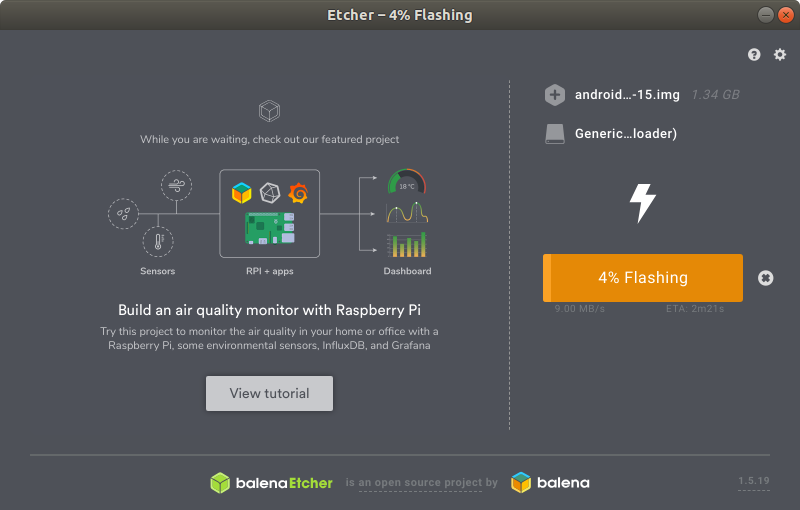
オドロイドの最初のスタート
SDカードの準備ができたので、Odroidマシンの最初の起動に進むことができます。
Raspberry Piとは異なり、Odroidカードは、クラシックSDカードに加えてeMMCタイプのメモリモジュールを使用できます。これら2つのタイプのストレージをサポートするために、Odroidは「eMMC」または「µSD」のいずれかに配置できる物理スイッチを使用します。
SDカードを使用しているので、スイッチを「µSD」に設定します。

SDモードを選択したら、すべての周辺機器(キーボード、マウス、画面、イーサネットケーブル)を接続してから、電源を接続します。
赤色LEDと青色LEDが点灯します。システム全体をインストールするため、最初の起動は比較的長くなります。しばらくすると、LineageOSロゴが付いたインストール画面が表示されます。
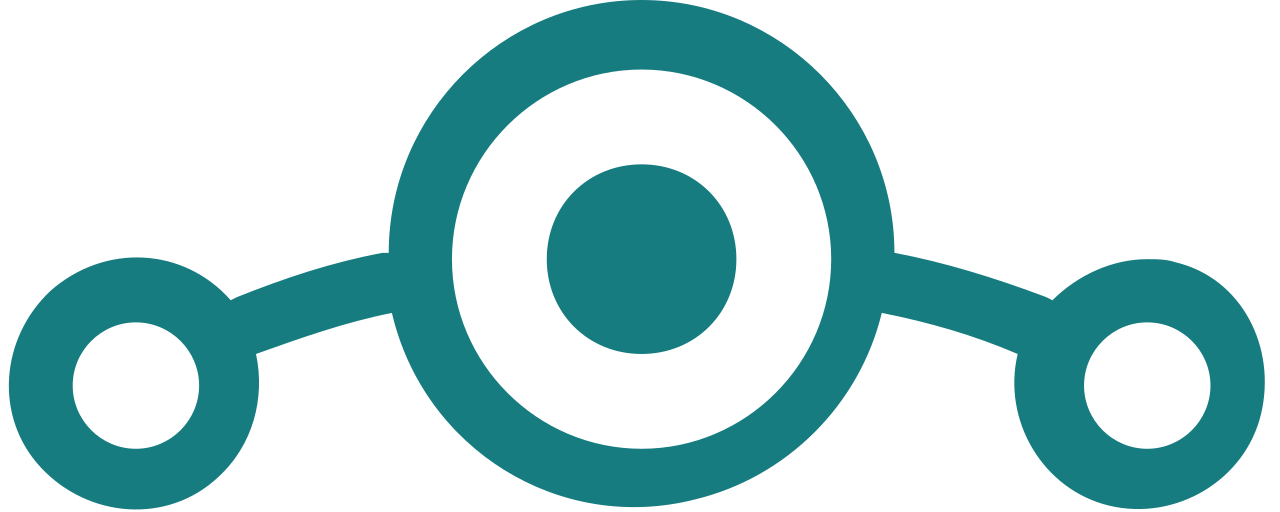
右下の「次へ」ボタンをクリックしてインストールを続行し、言語を選択し、日付を設定し、好みに応じてデータ収集に関連する権限を設定します。PINコードの設定を求めるページが表示されるので、右下の[スキップ]をクリックします。「開始」をクリックしてください。
一見するとこのようなAndroidデスクトップが表示されます。
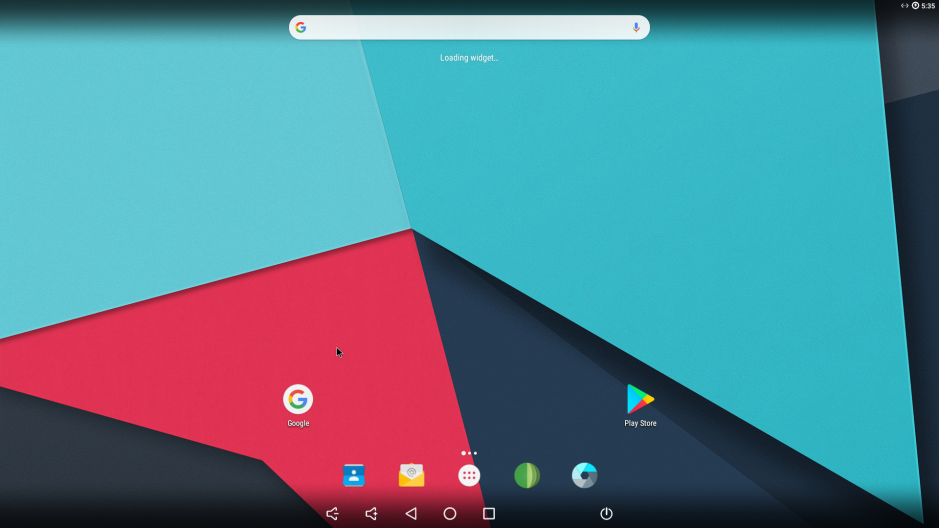
Androidを更新して構成する
OdroidカードにAndroid 7.1をインストールしたので、これを構成して更新します。
最初に、「設定」、「言語と入力」、「物理キーボード」に移動し、言語をクリックして、キーボードの言語を選択します。
次に、画面を構成します。これを行うには、「Odroid Utility」アプリケーションを起動し、「SCREEN」セクションに移動し、ドロップダウンリストで画面の特性に対応する選択肢を選択します(この場合、私は1080p60hzを選択しました)。
最後に、使用しているシステムが最新であることを確認します。「Odroid Updater」アプリケーションを起動し、「最新バージョンを取得」ボタンをクリックしてから、「ダウンロード」ボタンをクリックします。
ダウンロードが完了したら、「ファイルの検証」をクリックし、次に「抽出」をクリックします。
抽出が完了したら、「更新のために再起動」をクリックします。
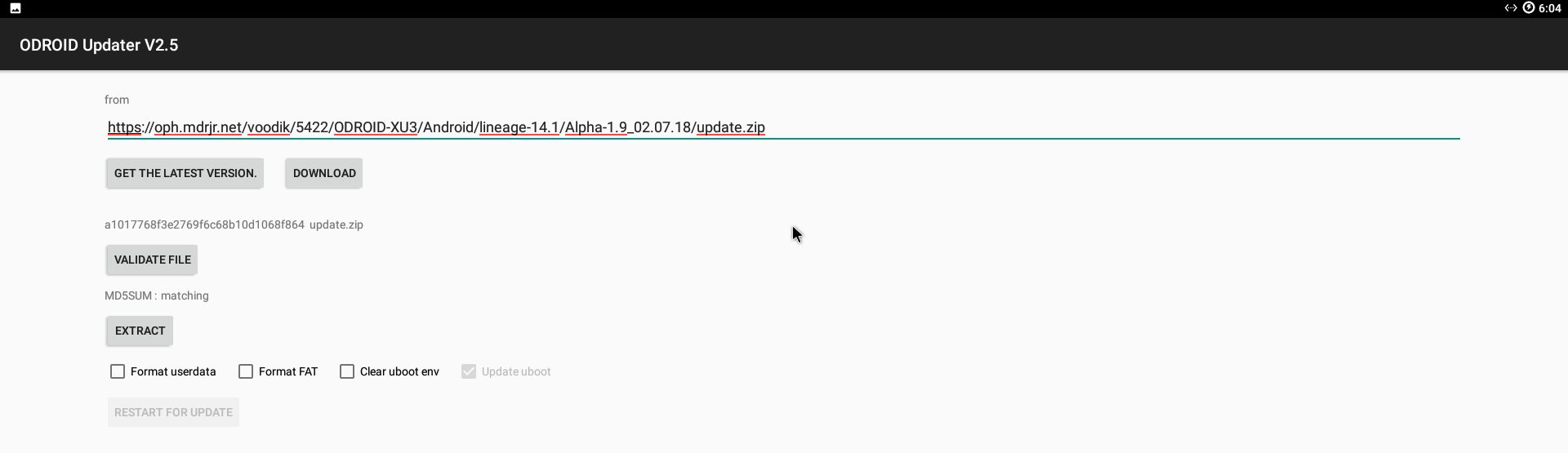
システムは自動的にシャットダウンして再起動します。最初のインストールと同様に、少し時間がかかり、場合によっては数分かかることもあります。再びスタート画面の前に来るまで待ちます。
* Hardkernellサーバーが応答しない場合は、https://raspberry-pi.fr/download/odroid/update.zipのアドレスを使用して、更新ファイルのURLを手動で入力できます。
シャドウをインストール
すべて準備ができました。Shadowをインストールするだけです!
そのため、もっと簡単なことはありません。GooglePlayアプリケーションを起動し、Googleアカウントに接続して、携帯電話の場合と同じようにShadowアプリケーションをインストールします。
アプリケーションがインストールされたら、それを起動し、資格情報を入力します。
通常、このようなページになってしまいます。
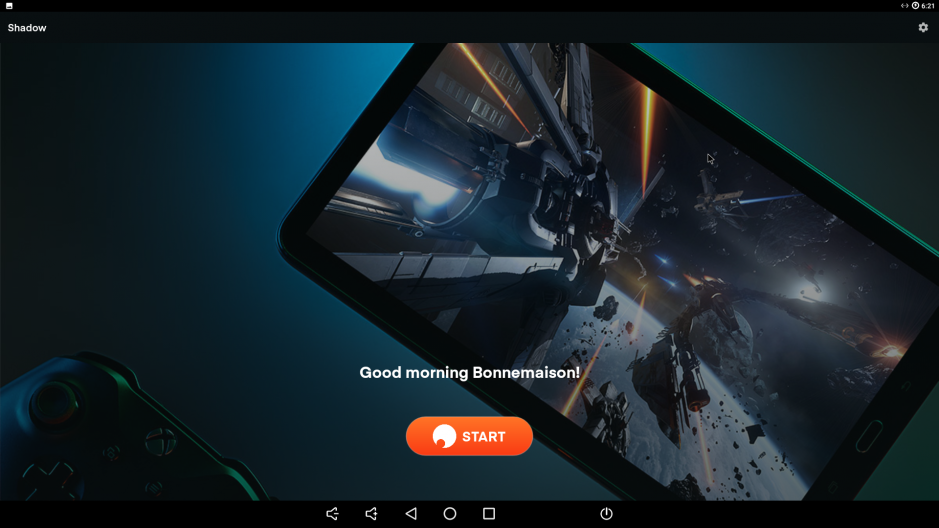
右上の設定をクリックして、帯域幅を最大に設定し、「ピンチズーム」オプションを無効にします。
戻って「開始」をクリックすると、それができます。あとは、Fortniteでトップ1に戻ったり、ビデオを編集したり、ストーカーの放射性平原を探索したりするだけです。
ゲーミングPCのパワーは、シンプルなシングルボードコンピューターから届きます。
